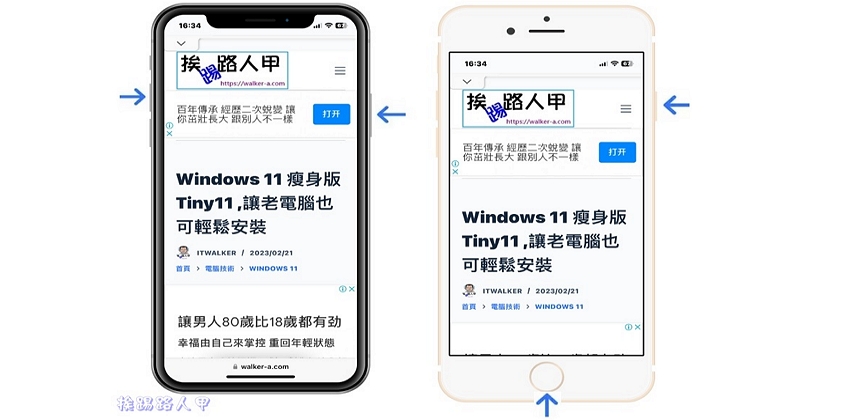談談 iPhone 手機上的來電顯示與辨識功能
筆者使用Android多年,雖然也經常玩iPhone,但工作機還是以Android系統為主,最近繼筆電更換為MacBook Air後,手機也換到iPhone為主,老實說還真是格格不入,身受Android手機長久的影響,畢竟工作上電話的需求還是有其必要,所以還是先把基本的電話功能搞定,筆者將自己使用的來電顯示方式、LED來電閃光燈、播報來電者、勿擾中接聽聯絡人、來電過濾、來電鈴聲與震動、來電大頭貼Emeoji等功能介紹。

用 Telegram 訂閱【挨踢路人甲】最新文章:https://t.me/itwshare
來電顯示改為全螢幕或橫幅
筆者使用Android手機,來電顯示都是使用全螢幕模式,或許是工作需求,看到iPhone的來電視橫幅頂頭小視窗顯示,常常會看不清楚誰來電,猶豫要接還是不接。
一般來說iPhone手機來電的狀況有兩種,一是待機鎖定的狀態來電,另一是解鎖後的運作狀態來電,不管來電顯示設定為全螢幕或橫幅,只要是待機鎖定的狀態下,來電一定會全螢幕,想要在已解鎖狀態下顯示全螢幕,一定要設定來電全螢幕才行。

查了一下,iOS可以更改來電的顯示方式,其實很簡單,進入設定內找到電話選項,點選進入看到播入電話,此選項可以選擇全螢幕或橫幅小視窗。

希望很清楚看到誰來電,可以指定來電全螢幕,若是怕遊戲或打字中遭到中斷,那設定橫幅小視窗較適合。

來電鈴聲、震動與閃光
使用智慧手機,想要知道是誰電話過來,最直接的就是看螢幕,接下來就是更改來電鈴聲來判定是誰打來,且可也可利用震動與閃光燈來讓使用者更容易察覺有人來電,但更改聯絡人鈴聲的對應是最直接的。

有時環境太吵雜無法聆聽的來電聲響,且剛好螢幕朝下也看不到來電話面,只要你還可以目視到手機,那設定來電閃爍LED功能,可以讓你較不容易錯過重要的電話。如何設定來電閃爍LED呢?進入「設定」→「輔助使用」→「視訊/視覺」畫面中 ,將「收到提示時閃爍LED燈」功能開啟即可。

有時會議或上課時需要開靜音模式,甚至在噪音極大的環境下,再指定哪一種來電鈴聲都沒有用,這時振動模式是提醒有來電的最佳方式,振動模式有 8種震動的頻率,一樣可以讓你簡易的便是誰來電,若不夠還可輕碰螢幕來自定震動的頻率。

防止來電其他裝置一起響
筆者換成iPhone與Mac筆電後,終於感受到Apple的來自人性的操作,那天iPhone 來電後,筆者的Mac筆電也跟著響起來,頓時間不知要用哪台裝置接電話,或許有人覺得很智慧,不過對我來說卻是捆擾,那是因為相同 Wi-Fi 網路的共享機制關係,讓相同Apple ID的裝置都可以撥打和接聽電話。
開啟 iOS 「設定」→「電話」內看到「在其他裝置上通話」,點選進入即可看到Apple ID登入的其他裝置,如果你有多個裝置,可以指定哪些裝置允許或關閉,想將其他全部的裝置裝不連動,只要將「允許在其他裝置上通話」關閉,這樣iPhone來電時,就不會出現相同Apple ID的裝置同時全部響起來。

播報來電者
iOS 14以後有個播報來電者功能,不用透過來電鈴聲判斷,直接用語音報給你聽,也就是不用看螢幕或聽鈴聲,在聲響時同時會播報來點者名稱給你聽,對於使用藍牙耳機的用戶幫助更大,透過聽覺就能知道是誰打電話過來,不用看手機螢幕輕鬆判斷是否要接聽。
進入電話畫面找到播報來電者,點選進入有「總是」、「耳機與汽車」、「耳機」或「永不」可指定,如果你是個業務人員,經常需要往外跑,那設定「總是」是不錯的選擇,筆者固定辦公居多,所以設定「耳機與汽車」,這樣開車(連線汽車音響)或騎機車(帶耳機)都能透過聽覺知道是那個人來電。

不過此功能還需要 Siri 功能的搭配,到 iOS「設定」→「Siri與搜尋」→「Siri回應」內,將「語音回應」的功能打開(改為永遠開啟),這樣才可透過Siri來幫你朗讀來電者名稱。

iPhone鈴聲/鬧鐘音量突然變小
筆者剛拿到iPhone 12 Pro時,感覺有時會來電的鈴聲忽然會變小聲,因為購買的是二手機,一度以為是故障或買到瑕疵品,有點懊悔,Google一下,原來是新機型才有的螢幕注視感知功能。當手機有來電時,聲音是正常的,但只要使用者注視著手機,感測鏡頭自動啟動螢幕注視感知功能,等同確認使用者已經知道有來電或鬧鈴,於是自動降低了音量,真貼心,不但可減少噪音又可省電。
不過不是每個人都買單,有時不小心晃到了螢幕感知的範圍而導致聲變小了,此時若在較大的噪音環境中,還是很容易漏接的,尤其對一些長輩來說,耳朵退化較嚴重,關閉此貼心功能是有其需要性。想要關閉,請進「設定」→「Face ID與密碼」畫面上,將「螢幕注視感知功能」關閉即可。

勿擾模式下聯絡人也會響
iOS功能中有一個「勿擾模式」,這功能就是你可以指定一段時間內不受任何電話、鈴聲、簡訊或是各種 APP 服務的干擾。當開啟勿擾模式後,系統上方會出現一個月亮的小圖示,在鎖定畫面與控制中心都可以看到小月亮。

完全的勿擾模式是不智慧的,因為有時還是有接緊急電話的需求,雖然勿擾模式可以設定允許來電與重複來電,以允許這段時間的緊急電話處理機制,不過還是有些難以區分。如果你擔心錯過重要人士的電話,可以直接進入聯絡人畫面上,指定想要的聯絡人,進入編輯鈴,除了可以改變不同鈴聲外,重點是要將「緊急聯絡人略過設定」開啟,點選〔完成〕即可,這樣開啟勿擾後一樣可以接聽重要人士的電話。

來電大頭貼
雖然電話的使用已經慢慢被網路電話取代,但傳統的方式還是有其必要性,來電顯示全螢幕就是為了方便使用者快速辨識來電者為誰,來電鈴聲也是相同的道理,其實善用來電大頭貼也可以讓你快速辨識誰打電話過來。問題是想替朋友或家人設定聯絡人照片,無法面面俱到,如果對方不太方便提供,你可以使用Memoji 大頭貼來替對方製作,超可愛、免費,不用多艱深技術就能輕鬆製作。

來電過濾
目前各種電話詐騙與推銷層出不窮,相信每個人都收過貸款、保險、投資等騷擾電話,甚至是詐騙電話,尤其是推銷的電話很煩人,已經明確告知沒有需求,還一直批拉趴哩的講不停。
iPhone的iOS系統也有支援簡單的來電過濾功能,其實就是將「聯絡人」、「通話記錄」或「語音信箱」上的來電者紀錄進行封鎖動作,此種方式是收到來電的紀錄後才能動作,就是事後處理的方式,就是你手機上的資料進行過濾,阻擋不想接聽的來電。

問題很多推銷或詐騙的電話都是虛擬的電話號碼,你的手機上根本不可能有這類的紀錄,所以此種方式發揮不了作用。想要避免這類型騷擾或詐騙電話,必須仰賴雲端的資料庫分析,因此只能靠第三方App,筆者建議使用whoscall來增強iPhone 來電過濾功能,whoscall擁有全球各地超過 16 億筆電話號碼資料庫,提供來電辨識、陌生簡訊辨識、惡意號碼與簡訊封鎖服務,深受用戶信賴的通訊 App。